Все способы:
Способ 1: ПК-версия
Для подтверждения аккаунта YouTube необходимо иметь лишь любое устройство с выходом в интернет и действующий номер телефона. После выполнения данной процедуры появится возможность загружать длинные ролики, проводить прямые трансляции и подавать апелляции.
Страница подтверждения аккаунта YouTube
- После перехода по представленной выше ссылке система автоматически распознает вашу страну проживания, но ее всегда можно исправить вручную. Следует выбирать ту, в которой зарегистрирован номер телефона. Далее отметьте, какой из методов получения кода вам удобнее: смс или голосовое сообщение.
- Впишите свой номер с кодом страны, но без «+».
- Кликните «Отправить».
- Полученный код введите в появившееся поле и выберите «Отправить».
- Появится сообщение о том, что аккаунт успешно подтвержден.
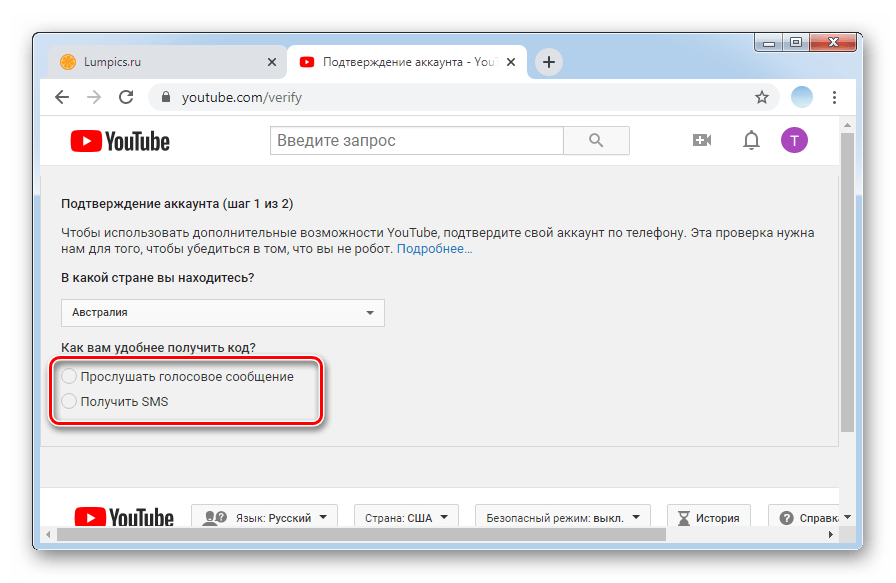
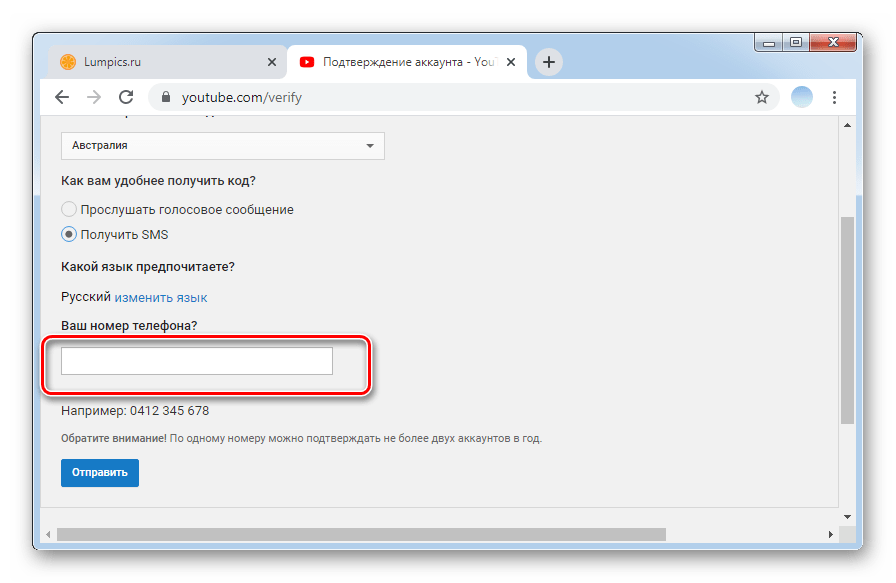
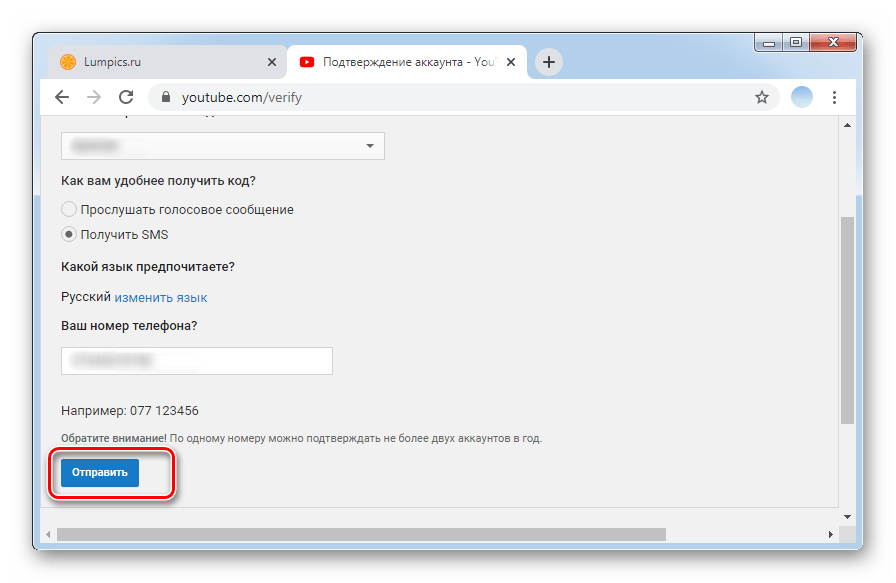
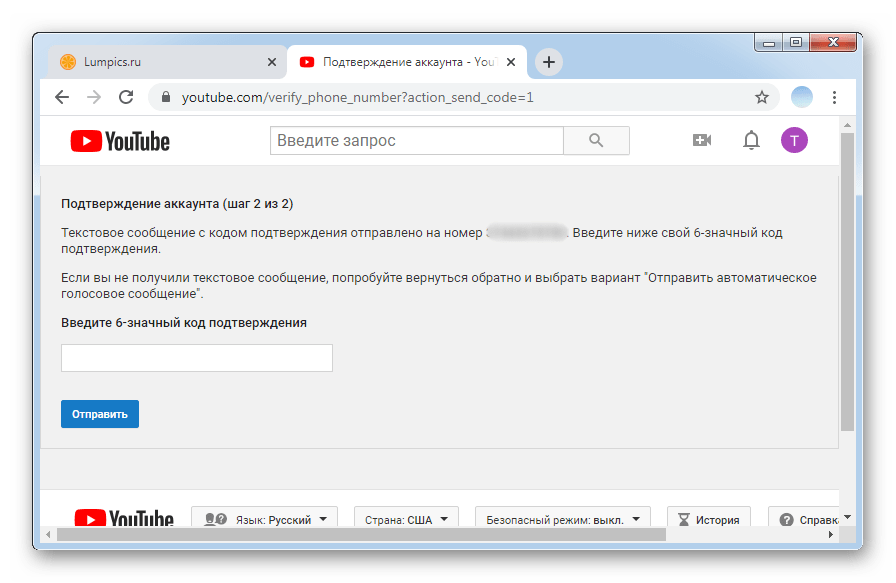
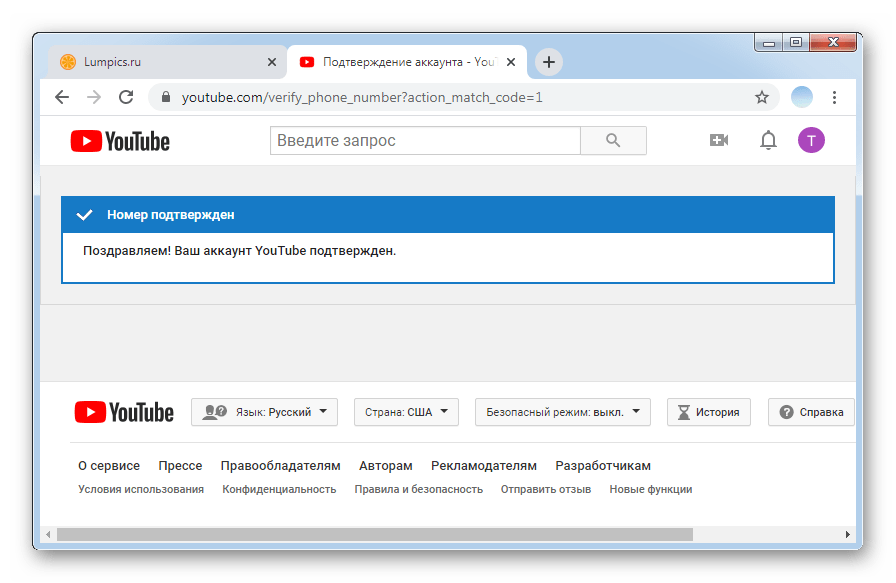
Способ 2: Мобильные приложения
С помощью смартфонов на базе iOS и Android также можно пройти верификацию аккаунта Ютуб по номеру телефона. Инструкция для каждой операционной системы отличается последовательностью, поэтому рассмотрим их по-отдельности.
Вариант 1: iOS
Страница подтверждения аккаунта
- Перейдите по ссылке на страницу для подтверждения аккаунта и укажите свою страну. Учтите, что выбирать следует тот регион, в котором зарегистрирован номер телефона.
- Выберите удобный способ для получения кода. Это может быть смс или голосовое сообщение. Далее впишите свой номер телефона с кодом страны, но без «+».
- Тапните «Отправить».
- Полученный код введите в окошко и нажмите «Отправить».
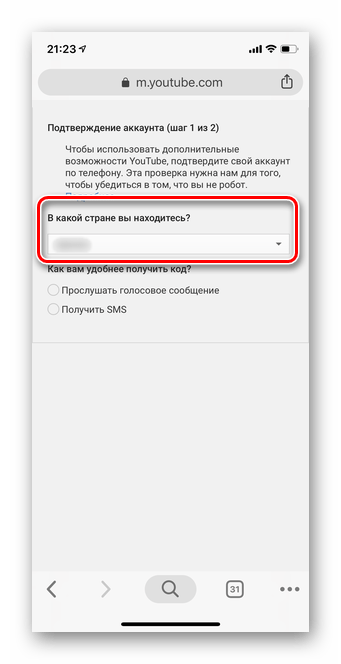
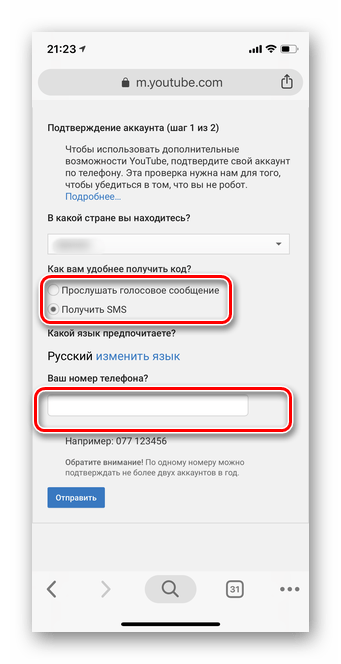
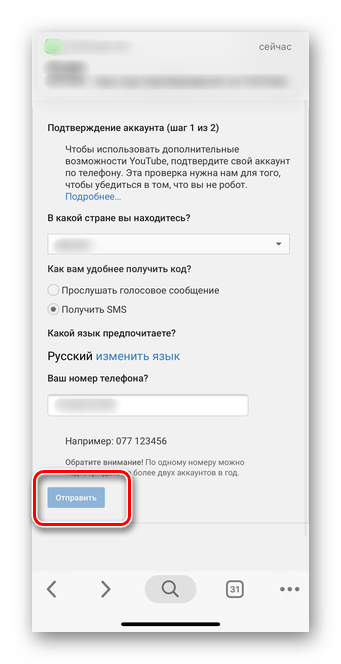
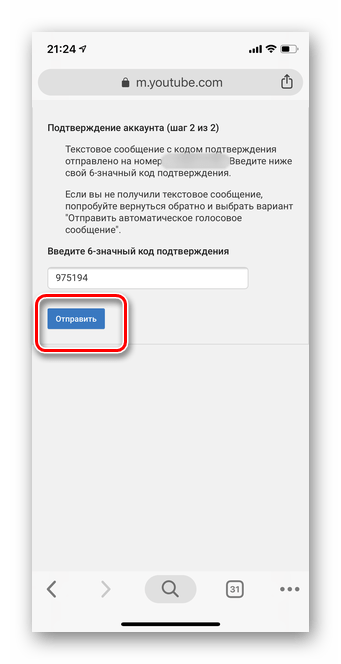
Вариант 2: Android
В отличие от инструкции для iOS, последовательность действий со смартфоном на Android будет немного иной.
- Откройте приложение «YouTube» и нажмите в правом верхнем углу на свой аватар.
- Выберите раздел «Личные данные на YouTube».
- В появившемся окне тапните кнопку «Браузер». Вместо него также может быть указан и любой другой веб-обозреватель в зависимости от вашего телефона.
- Автоматически откроется обозреватель. В адресную строку вставьте ссылку, указанную ниже, и перейдите по ней.
https://www.youtube.com/verify - Откроется страница подтверждения аккаунта. Укажите страну вашего проживания.
- Далее выберите вариант получения кода.
- Введите свой номер телефона с кодом страны, но без «+». Тапните «Отправить».
- Полученный код необходимо указать в соответствующее поле и нажать «Отправить».
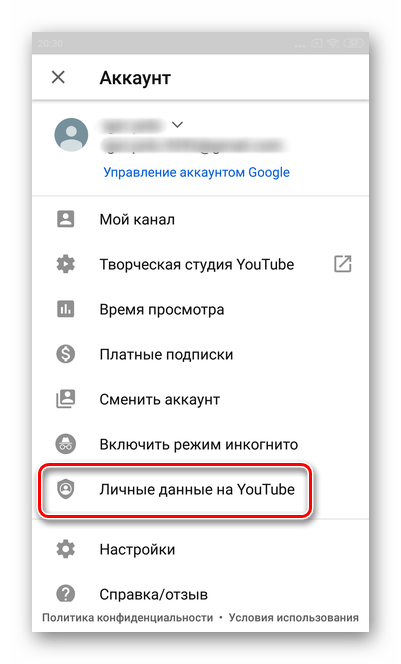
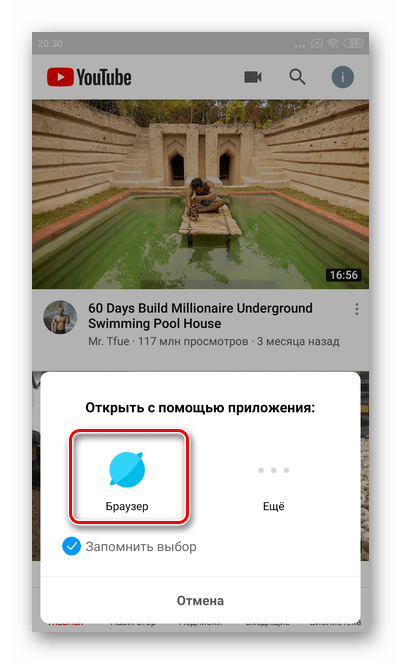
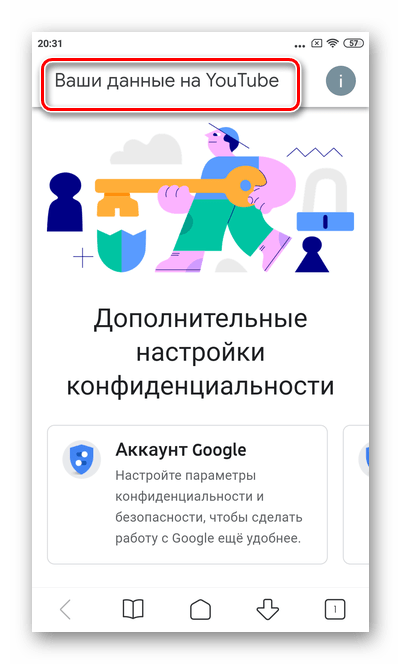
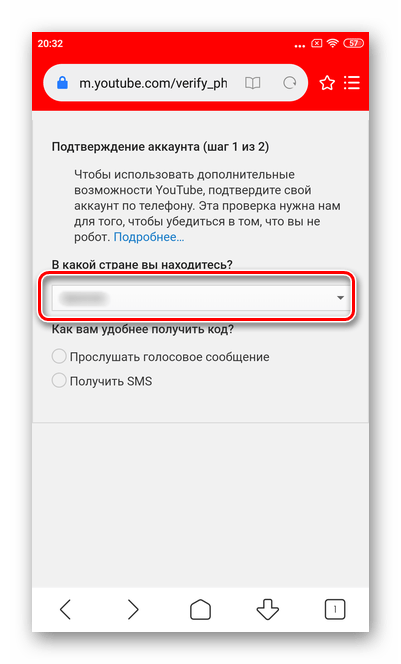
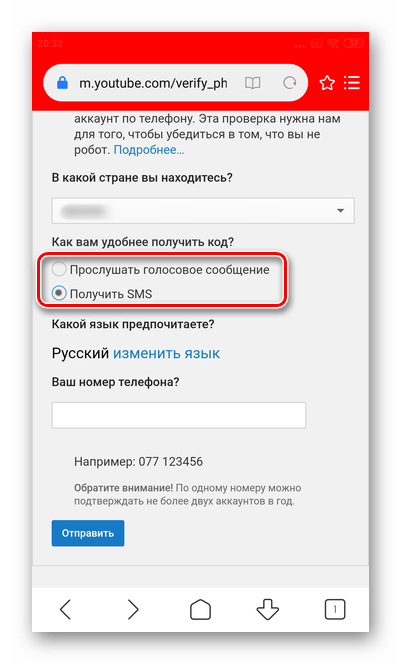
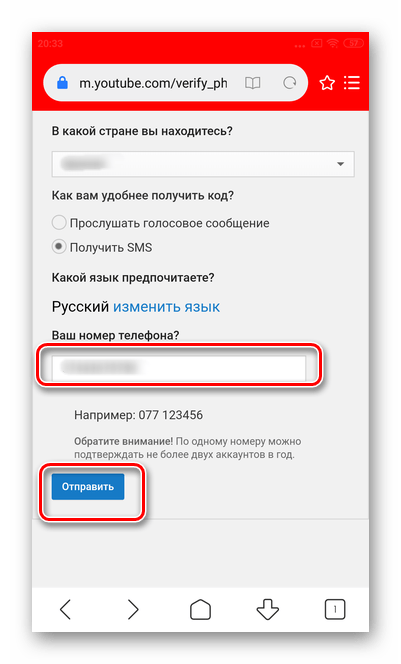
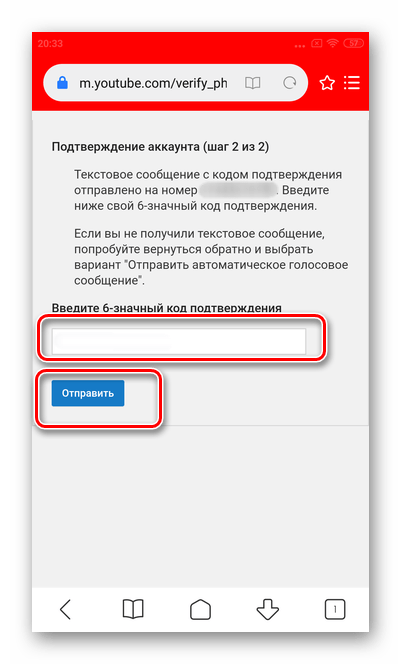
Что делать, если не приходит код
Есть три основные причины, по которым код подтверждения может не приходить.
Проблема с оператором
Некоторые сотовые операторы не предоставляют подобную услугу или она может быть недоступна в вашем регионе. Проверить это можно, выбрав иной способ получения кода — голосовой вызов. Если и после этого код не приходит, укажите другой номер.
Слишком много подтверждений
С помощью одного и того же номера телефона можно подтверждать не более двух аккаунтов в год. Для решения проблемы воспользуйтесь другим номером.
Задержка SMS
Чаще всего необходимо просто подождать, пока не придет сообщение. Иногда помогает перезагрузка устройства. Если код не поступил в течение 5 минут, выберите вариант со звонком.
 lumpics.ru
lumpics.ru
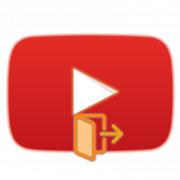
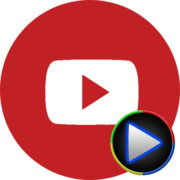

Здраствуйте! Пожалуйста разблокируйте доступ к прямой трансляции, вчера я с братом стримили , и меня заблокировали , потом проверяли и нам дали извинения что в видео не было нарушений, и видео обратно вставлена , но трансляции не могу запустить , пожалуйста посмотрите и разблокировать, заранее спасибо! Я ждала очень вашего ответа(
скриншот предоставляю! заранее спасибо!
Пишит произошла ошибка